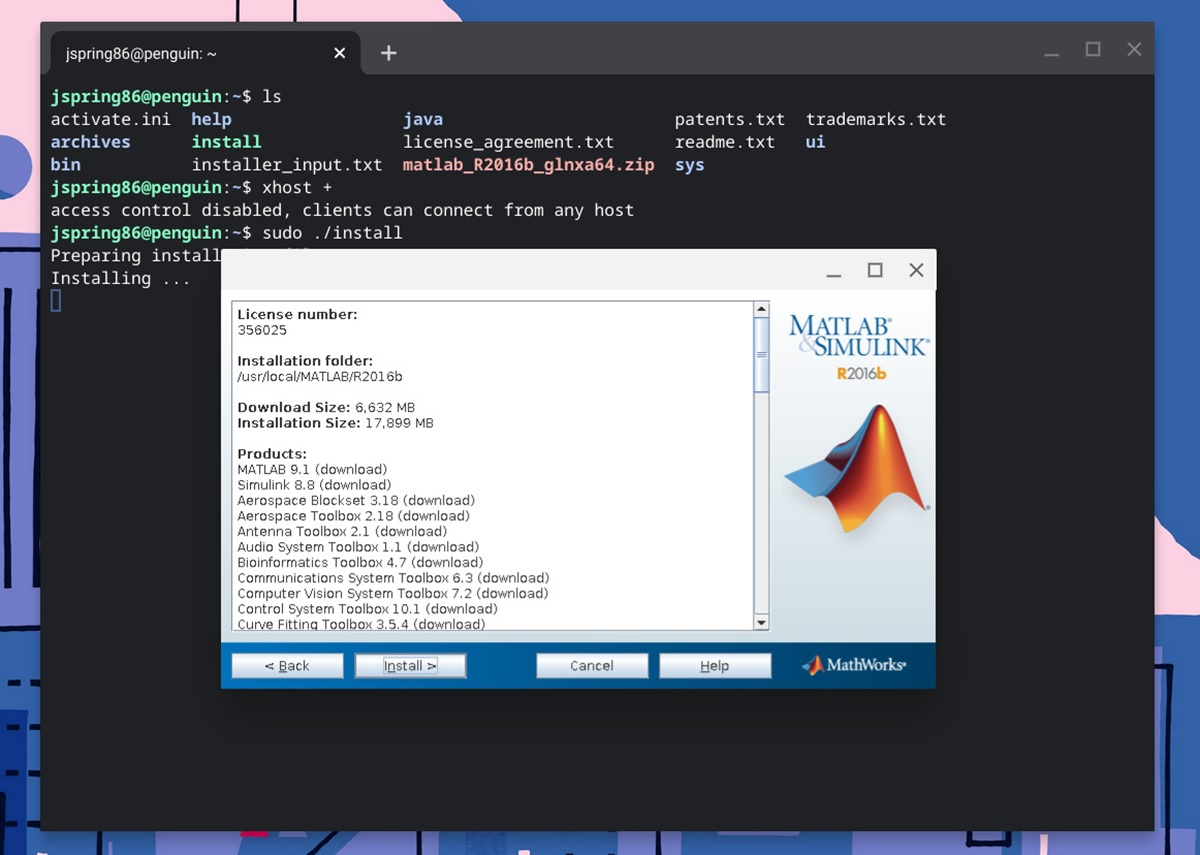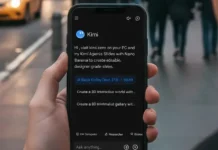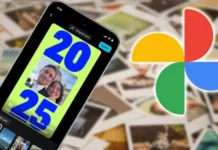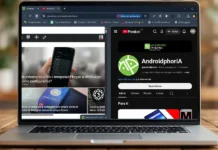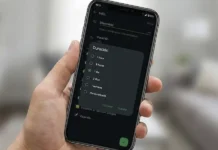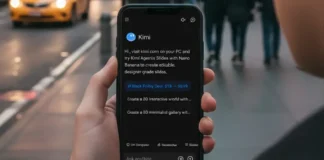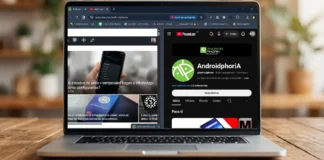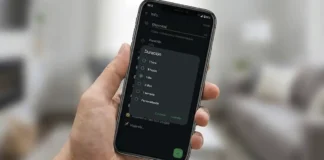Millones de ingenieros y científicos en el mundo usan plataforma de cálculo numérico MATLAB para analizar datos, desarrollar algoritmos y crear modelos. Oficialmente, este programa solo está disponible para Windows, macOS, GNU/Linux y Unix. Si tienes un Chromebook, seguramente pensarás que Chrome OS no es lo suficientemente potente para ejecutar este programa, pero no es así.
Si bien no existe una versión nativa para Chrome OS, hay varias formas sencillas de aprovechar la potencia de cálculo de MATLAB en un Chromebook u otro dispositivo con Chrome OS. Enseguida te mostraremos cómo usar MATLAB en tu Chromebook a través del navegador o mediante su versión de Linux.
Si solo necesitas usar MATLAB para tareas básicas, como las de un curso introductorio de cálculo o álgebra lineal, entonces es preferible que utilices MATLAB en su versión web. Para ello, solo debes hacer lo siguiente:
- Ingresa en la plataforma web de MATLAB desde el navegador Chrome.
- Inicie sesión con tu cuenta de MathWorks o crea una nueva.
- Debes tener una licencia de acceso al software.
-
Luego, haz clic en Open MATLAB online.
¡Listo! Ya puedes usar MATLAB en el navegador para la computación en la nube con una buena cantidad de potencia. Como puedes darte cuenta, esta es una versión bastante simplificada de MATLAB que no tiene muchas opciones. Además, no te deja guardar tus archivos en el almacenamiento local. Tus proyectos se guardan en la nube de MATLAB y no se pueden sincronizar con Google Drive o Dropbox, por ejemplo.
Y solo tienes un espacio de 5 GB en la nube de MATLAB, así que este método no es ideal para proyectos académicos o industriales serios.
Cómo instalar MATLAB en tu Chromebook usando la app de Linux

Si el método anterior no es lo que buscabas, ya que necesitas usar una versión completa de MATLAB, no te preocupes. Ahora que los Chromebooks soportan apps de Linux, puedes instalar la versión de MATLAB para Linux en Chrome OS de esta manera:
- Primeramente, inicia sesión en MATLAB con tu cuenta. Necesitarás una licencia del software para ir al siguiente paso.
- Ahora, ve a la sección de Descargas de MATLAB y descarga una versión de Linux.
- Te recomendamos que descargues una versión antigua (cualquiera anterior a 2019) pues las versiones más nuevas son más pesadas y tienen problemas de incompatibilidad de aceleración de gráficos con ciertos Chromebooks.
- Si aún no lo has hecho, instala Linux en tu Chromebook.
- Abre la Terminal de Linux y descomprime el archivo descargado con este comando: unzip matlab_R2016b_glna64.zip. Debes colocar el nombre exacto del archivo en sustitución de «matlab_R2016b_glna64.zip».
- Lo siguiente es instalar MATLAB. Para ello, introduce los siguientes comandos en la Terminal uno por uno:
- xhost +
- sudo ./install
- Seguidamente, tendrás que utilizar otra vez tu cuenta de MathWorks para iniciar sesión y verificar la licencia asociada.
- El instalador de MATLAB te preguntará dónde quieres instalar el programa. Elige la ruta que quieras, aunque te recomendamos dejar la predeterminada.
- Si te dicen que no hay suficiente espacio en la carpeta para la instalación, puedes omitir esta advertencia si estás seguro de que tienes espacio.
- El último paso para la instalación es elegir qué paquetes desea instalar. Si solo quieres MATLAB básico, debes desmarcar todas las opciones y sólo seleccionar la primera casilla.
- Una vez que el programa se termine de instalar (tomará un tiempo porque pesa entre 6 y 10 GB), podrás abrir MATLAB fácilmente con este comando: matlab.

¡Eso es todo! Ahora puedes usar MATLAB en tu Chromebook como si fuera una aplicación nativa. Si instalaste una versión antigua, verás que la aplicación funciona increíblemente bien y de forma fluida. ¿Quieres más apps como esta? Aquí tienes una selección de las 5 mejores apps de Linux para Chrome OS y cómo instalarlas.